如何用word2010制作邮件合并?
1、我们打开Microsoft Word 2010,编辑好我们的信封后,如图所示,在尊敬的xx人之中先不要填写名字。现在我们把鼠标移动到‘’尊敬的‘’后面,然后在邮件里面找到开始邮件合并。点击进入下一步

2、点击完开始合并邮件的时候,右边会出现一个对话框,选择正确的文件类型,我们是写的是信封,所以我们选择信函。在下面我们找到进入下一步正在驱动文档,点击以后就是我第二幅图。简单的选取‘使用当前文档’然后进入下一步
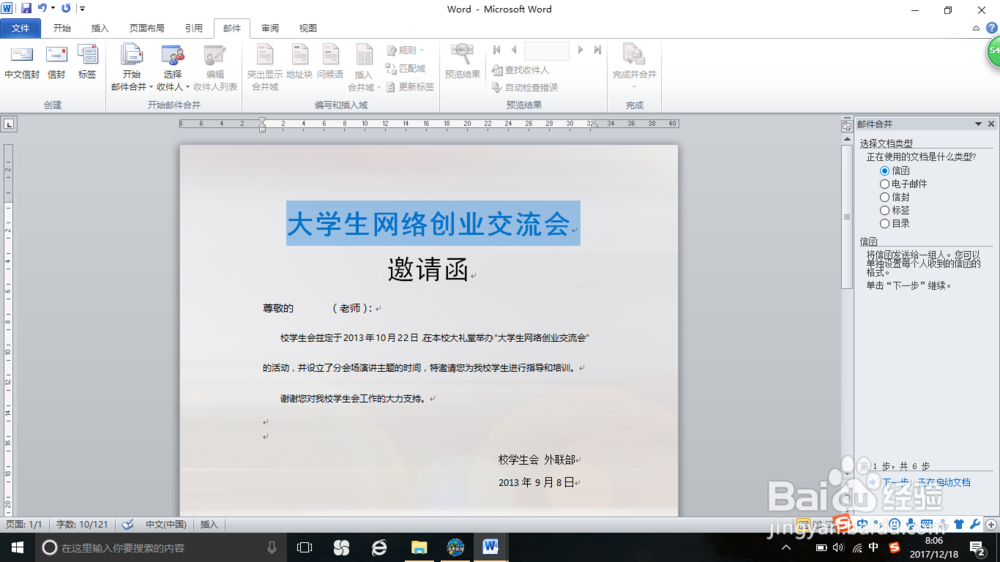

3、下一步是进行选取收件人。这个时候我们看到浏览。点击浏览进行选取收件人名称。浏览收件人名称就是你通讯录里面你先编辑好的所有人的名字,我们全部打钩,然后点击确认就可以


4、下一步是进行撰写信函。到时候你点击右边文本框的其他项目。又会出现一个对话框你选择插入姓名按确认后,这个时候你所有的通讯录里面的名称都会自动复制一份收件人不同,但是文本的内容相同日的信函


5、最后一步进行合并到新的文档中,在此之前分进行查看收件人名单是否有遗漏。然后进行合并能见到新的文档中,按确认键进行保存。
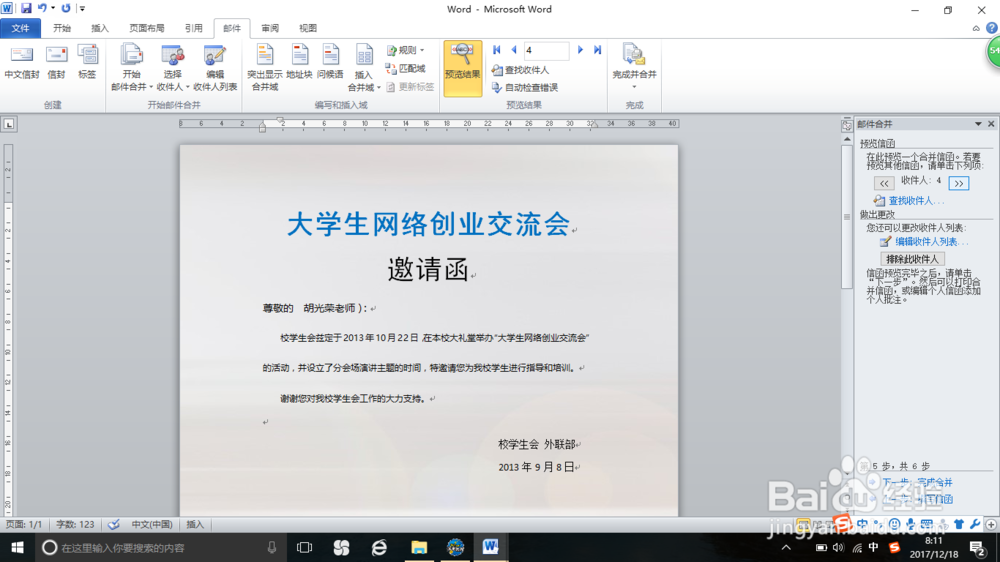

6、如图,这两幅图是我截图下来的。其中里面的收件了是不同的。但是文本的内容是完全一样的。这不是进行复制的,由于收件人太多不方便进行截图。这图片,只供参考。
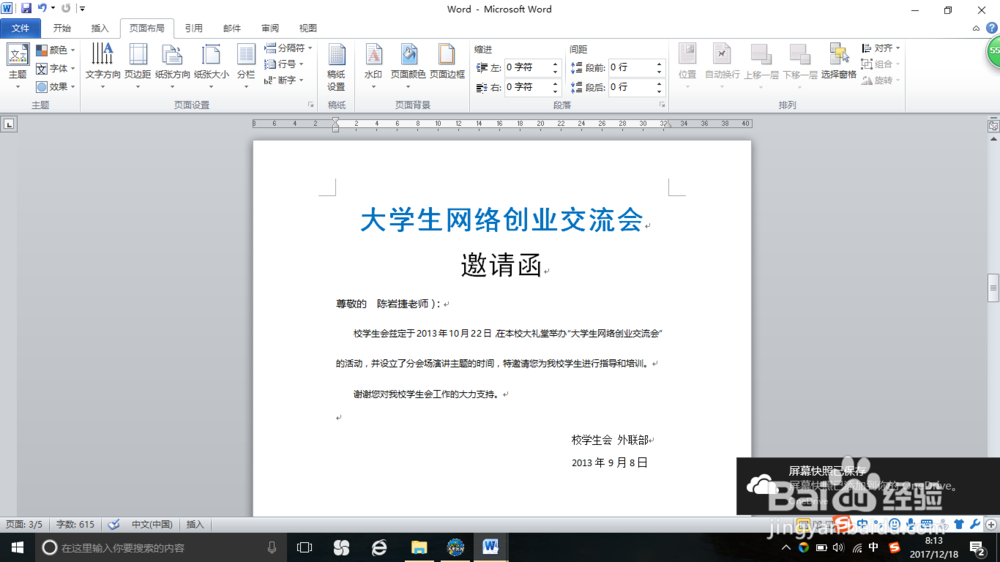

声明:本网站引用、摘录或转载内容仅供网站访问者交流或参考,不代表本站立场,如存在版权或非法内容,请联系站长删除,联系邮箱:site.kefu@qq.com。
阅读量:171
阅读量:156
阅读量:136
阅读量:140
阅读量:168